Photoshop怎么更改参考线颜色
来源:网络收集 点击: 时间:2024-04-29【导读】:
小伙伴们在做平面设计的时候,是不是经常使用参考线,若遇到参考线与图文颜色一致时,就需要更改参考线颜色了,来,跟着我一起来设置一下。简单易懂哦。工具/原料morePS软件电脑方法/步骤1/4分步阅读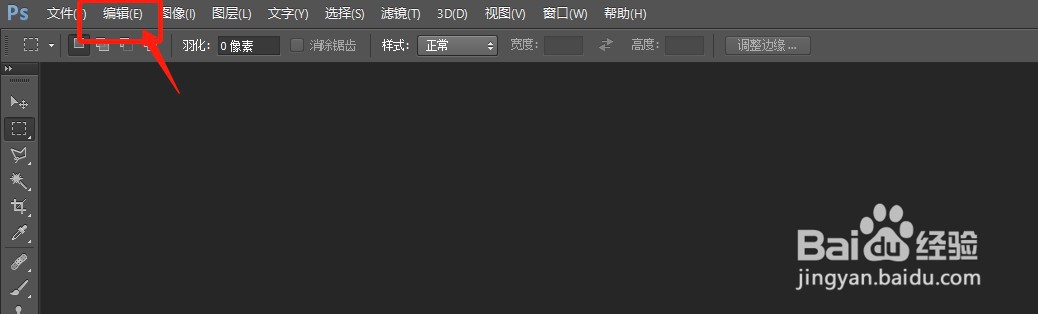 2/4
2/4 3/4
3/4 4/4
4/4
进入Photoshop(版本不限)--编辑
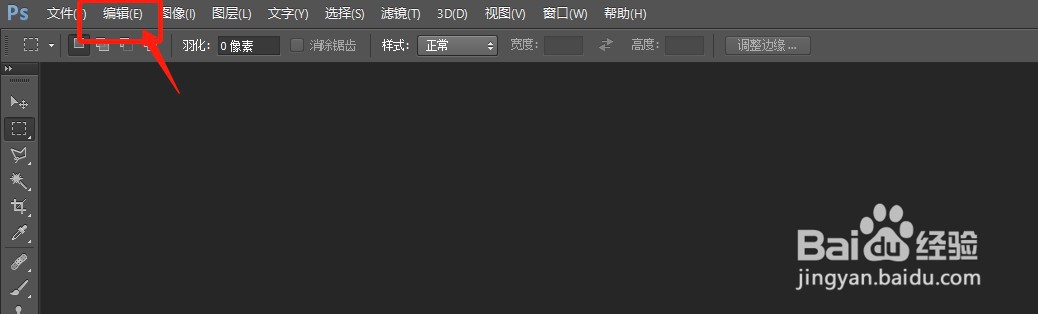 2/4
2/4“编辑”--“首选项”--“参考线、网格和切片”,大部分的的基础功能都可以在首选项当中去设置,单击后会弹出首选项对话框。
 3/4
3/4默认状态下参考线是青色的,可以通过对话框对参考线颜色进行修改。
 4/4
4/4这样做图的时候就可以事半功倍了。是不是超级简单,赶紧去设置吧。
版权声明:
1、本文系转载,版权归原作者所有,旨在传递信息,不代表看本站的观点和立场。
2、本站仅提供信息发布平台,不承担相关法律责任。
3、若侵犯您的版权或隐私,请联系本站管理员删除。
4、文章链接:http://www.1haoku.cn/art_625934.html
上一篇:电脑双引号怎么打
下一篇:拍摄不同天气的光线特征
 订阅
订阅